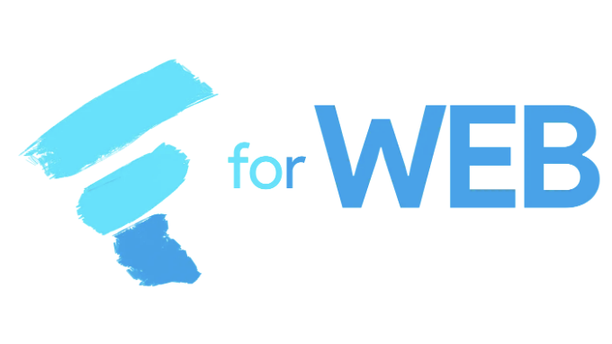
환영합니다, 플러터 열정자 여러분! 오늘은 플러터 웹에서 화살표 키 스크롤링을 구현하는 방법을 알아볼 거에요. 웹 애플리케이션이 더 상호작용적으로 변화함에 따라 사용자가 콘텐츠를 탐색하는 직관적인 방법을 제공하는 것이 중요해지고 있어요. 이 글에서는 화살표 키 입력을 감지하고 스크롤링을 처리하는 단계를 안내할 거에요.
플러터 웹은 고유의 도전 과제를 가지고 있는데, 그 중 하나는 화살표 키 스크롤링에 대한 기본 지원의 부재입니다. 이것은 보통 사소한 제한처럼 보이지만 사용자의 탐색에 상당한 영향을 미칠 수 있어요.
그래서 플러터에서 화살표 키를 통해 스크롤링하는 몇 가지 솔루션이 있어요. 함께 솔루션을 알아보러 가볼까요? 🤓🤓
첫 번째 솔루션:
ListView에서 "primary" 속성이 있는 것을 알고 있습니다. ListView 위젯 내에서 "primary" 속성을 true로 설정하면 사용자가 키보드 화살표 키를 사용하여 내용을 원활하게 탐색할 수 있습니다.
이 기능을 테스트하기 위해 이 코드를 복제해 보세요:
두 번째 솔루션:
우리는 GestureDetector와 FocusScope를 통해 화살표 키도 활성화할 수 있어요.
GestureDetector =` 'ListView'를 'GestureDetector' 위젯으로 감쌉니다. 이렇게 하면 사용자가 탭과 같은 사용자 입력 제스처를 감지할 수 있어요. 이를 활용하여 ListView 내에서 포커스를 관리할 수 있습니다.
- FocusScope: 'FocusScope' 위젯을 사용하여 ListView의 포커스 상태를 동적으로 관리할 거예요. 'FocusScopeNode' 인스턴스를 만들고 유지함으로써 포커스 동작을 제어할 수 있어요. 이를 통해 ListView가 사용자 상호작용에 적절하게 응답하도록 보장합니다.
- 기본 속성 설정: ListView 내에서 'primary' 속성을 포커스 상태에 따라 동적으로 설정합니다. ListView가 포커스를 얻을 때는 'primary'를 true로 설정하여 부모 위젯 계층 내에서 기본 스크롤 뷰가 되어야 함을 나타냅니다. 이를 통해 키보드 화살표 키를 사용하여 부드럽고 직관적인 스크롤이 가능해지며, 접근성과 사용성을 향상시킵니다.
이 기능을 테스트하기 위해 이 코드를 클론하세요:
세 번째 해결책:
KeyboardListener와 ScrollController를 사용합니다.
KeyboardListener와 ScrollController 두 가지 위젯을 통해 플러터 웹 애플리케이션의 ListView에서 키보드 입력을 모니터하고 스크롤 동작을 동적으로 조정할 수 있습니다. 화살표 키 이벤트를 감지하고 스크롤 위치를 그에 맞게 애니메이팅함으로써 사용자에게 직관적이고 반응성 있는 스크롤 경험을 제공합니다.
- KeyboardListener: ListView를 KeyboardListener 위젯으로 감싸줍니다. 이 위젯은 키보드 이벤트를 수신하고 사용자 입력에 효과적으로 응답할 수 있도록 합니다. 자동 초점 노드를 지정함으로써 ListView가 기본적으로 키보드 입력 초점을 받도록 하여 원활한 상호작용이 가능하도록 보장합니다.
- ScrollController: ScrollController를 초기화하여 ListView의 스크롤 위치를 프로그래밍 방식으로 관리합니다. 이 컨트롤러를 통해 화살표 키 이벤트에 반응하여 스크롤 위치를 애니메이션화할 수 있어 부드럽고 유동적인 스크롤 동작을 가능하게 합니다.
onKeyEvent: (value) {
if (_controller.position.outOfRange) {
return;
}
final offset = _controller.offset;
if (value.physicalKey.debugName == "Arrow Down") {
_controller.animateTo(offset + 50,
duration: const Duration(milliseconds: 500),
curve: Curves.linear);
}
if (value.physicalKey.debugName == "Arrow Up") {
_controller.animateTo(offset - 50,
duration: const Duration(milliseconds: 500),
curve: Curves.linear);
}
},
이 코드를 복제하여 이 기능을 테스트해보세요:
네 번째 솔루션 :
키보드 화살표 키 스크롤링을 위해 FocusableActionDetector 사용하기.
- FocusableActionDetector : ListView을 GestureDetector와 FocusableActionDetector의 조합으로 감쌀 것입니다. 이 설정을 통해 키보드 이벤트를 감지하고 화살표 키 입력에 대응하여 해당 작업을 트리거할 수 있습니다.
- 단축키 및 작업 정의: FocusableActionDetector 내에서 화살표 키 이벤트 (예: arrowUp 및 arrowDown)에 대한 단축키를 정의하고 해당 단축키를 특정 콜백 작업에 연결합니다. 이러한 작업은 ListView의 스크롤 위치를 동적으로 조정하는 사용자 지정 함수를 트리거하여 부드럽고 직관적인 스크롤 경험을 제공합니다.
- ScrollController : ListView의 스크롤 위치를 프로그래밍 방식으로 관리하기 위해 ScrollController를 초기화할 것입니다.
이 기능을 테스트하려면 이 코드를 복제해 보세요:
결론:
Flutter 웹 앱에서 화살표 키 스크롤링에 대한 다양한 방법에 대해 논의했습니다. Flutter 웹에서 직면한 공통적인 도전 과제입니다.
이 기사가 마음에 들었기를 바라요!
만약 이 기사가 도움이 되었다면 👏 손뼉을 치세요.
다음에 또 만나요!